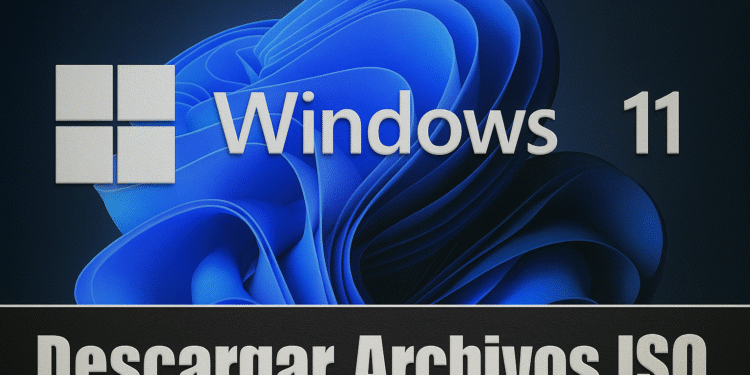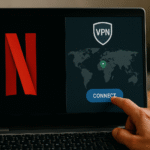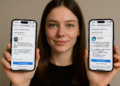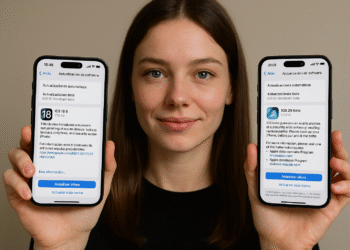Como usar o UUP Dump: Baixe o ISO do Windows 11 em minutos
Você pode obter arquivos ISO de uma ferramenta de terceiros como o UUP Dump. O UUP Dump é uma ferramenta de terceiros que permite criar arquivos ISO personalizados do Windows 11 a partir de qualquer visualização pública. Esta ferramenta pode baixar compilações do Windows 11 diretamente dos servidores da Microsoft e salvá-las no seu dispositivo. 💻🚀
O UUP Dump é seguro?
Sim! Os arquivos ISO do UUP Dump são 100% seguros para baixar e usar. Você deve saber que o UUP baixa dos servidores da Microsoft e os converte em arquivos ISO usando seu software.
Basicamente, os arquivos que você usa vêm dos servidores da Microsoft. Portanto, os arquivos ISO que você obtém do UUP são totalmente seguros para baixar e usar. 🔒
No entanto, a legalidade de usar o UUP Dump para baixar ISOs do Windows continua sendo uma questão confusa, já que a Microsoft não autoriza oficialmente o site a distribuir seus arquivos.
Leia também: Download gratuito da versão completa do Windows 11
UUP Dump Windows 11 – Como usá-lo para baixar arquivos ISO do Windows?
Após obter os arquivos ISO do UUP Dump, você pode gravá-los em um pendrive ou DVD e instalar o sistema operacional em qualquer computador ou laptop. Abaixo, compartilhamos um guia passo a passo sobre como usar o UUP Dump para baixar arquivos ISO do Windows 11. Vamos conferir! 📥✨
1. Abra seu navegador favorito e visite o Página de despejo UUP.
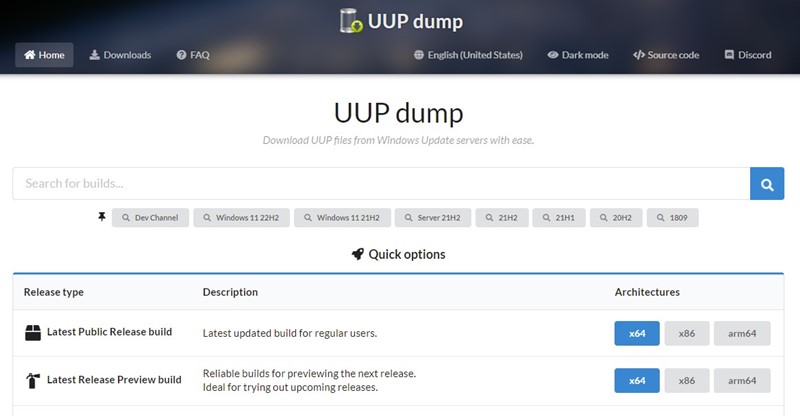
2. Na página principal, clique na seção Descarga.
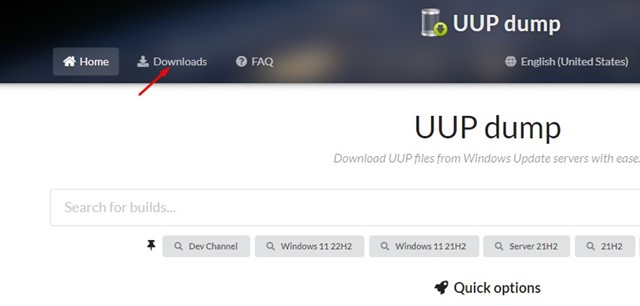
3. Selecione o Versão de visualização do Windows 11 Insider que você deseja baixar como ISO. Uma vez feito isso, clique no botão Seguindo.
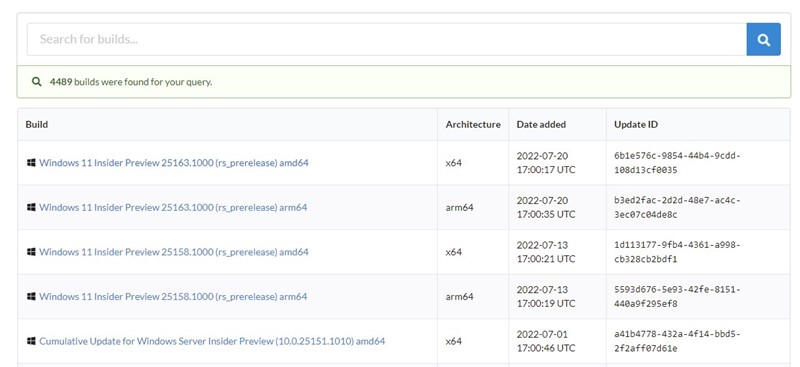
4. Em seguida, escolha o linguagem.
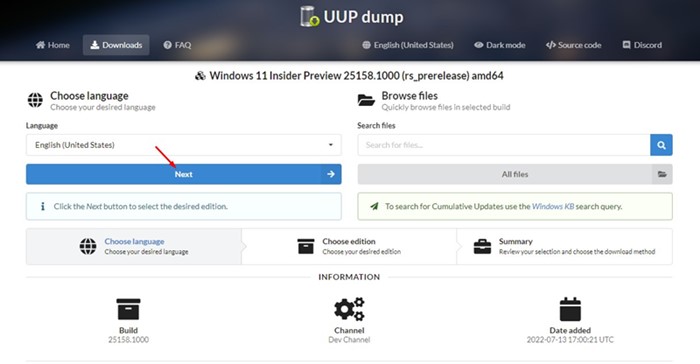
5. Selecione o Edição do Windows 11 na próxima tela e clique no botão Seguindo.
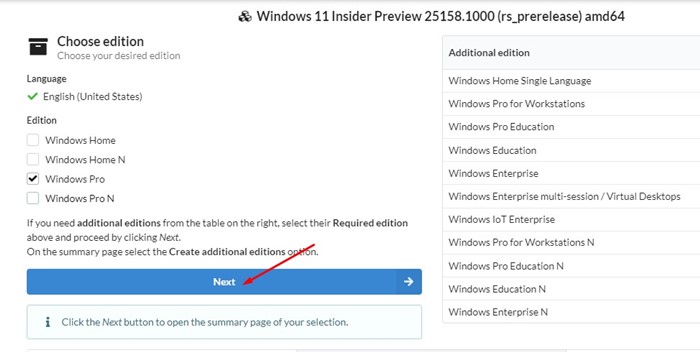
5. No método de download, selecione Baixe e converta para ISO. Desmarque todas as opções nas opções de conversão e clique Criar pacote de download.
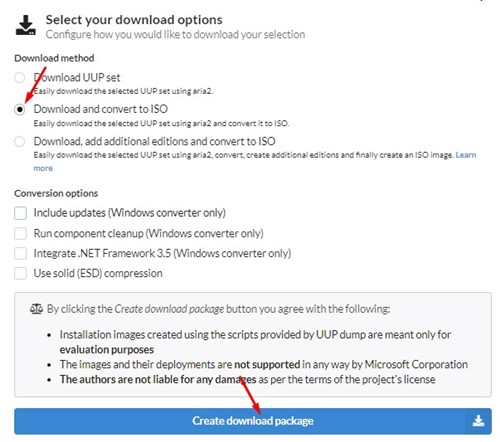
6. O UUP Dump baixará um arquivo ZIP para o seu computador. Clique com o botão direito do mouse no arquivo ZIP e extratos o conteúdo.
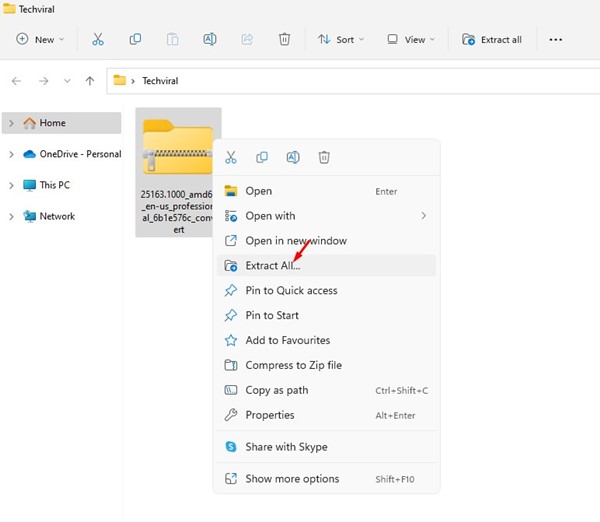
7. Você encontrará vários arquivos. Clique com o botão direito do mouse no arquivo em lote. uup_download_windows e selecione Executar como administrador.
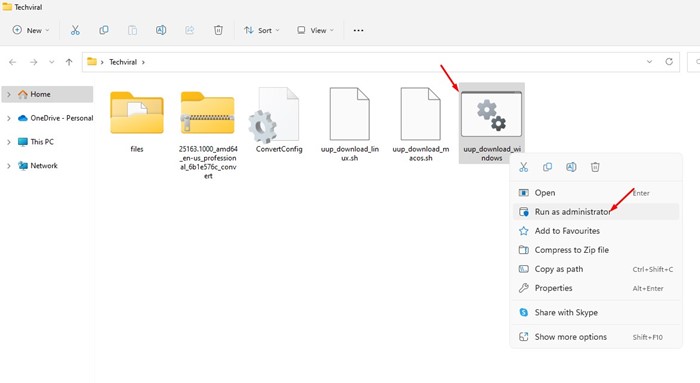
8. Agora, UUP Dump irá baixar o arquivo ISO do servidor MicrosoftDependendo da velocidade da sua internet, o processo pode levar alguns minutos ou algumas horas. ⏳💡
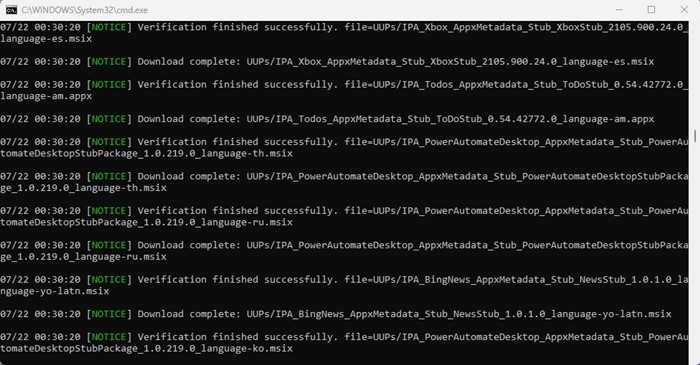
9. Uma vez concluído, o prompt de comando solicitará que você pressione 0 para fechar a tela.
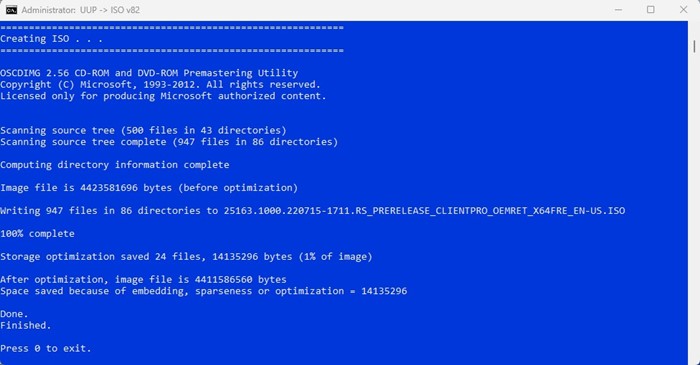
10. Abra a pasta onde você extraiu a ferramenta UUP Dump. Você encontrará o Arquivo ISO do Windows 11 naquela pasta. 🥳📂
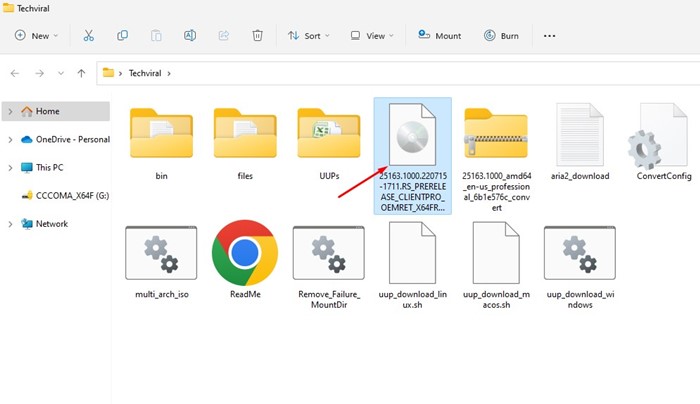
Leia também: Como baixar arquivos ISO do Windows 11 sem a ferramenta de criação de mídia
Este guia mostra como baixar arquivos ISO do Windows 11 Insider Preview via UUP Dump. Deixe-nos saber nos comentários se tiver alguma dúvida ou precisar de ajuda. 👇💬